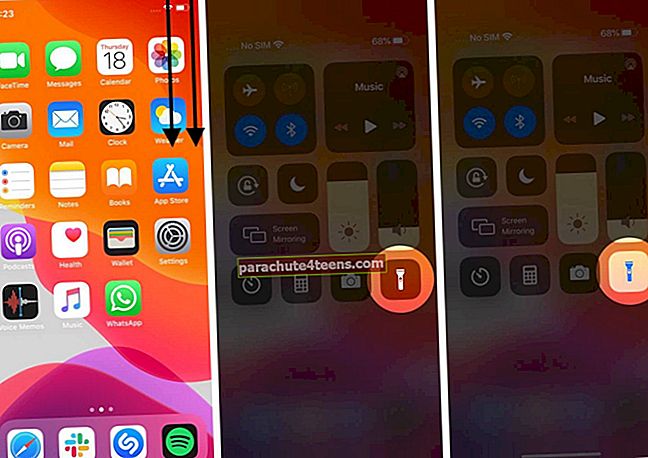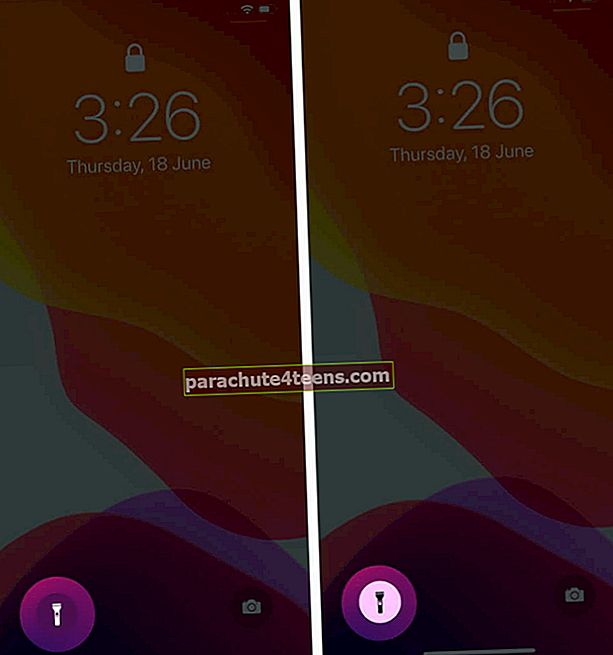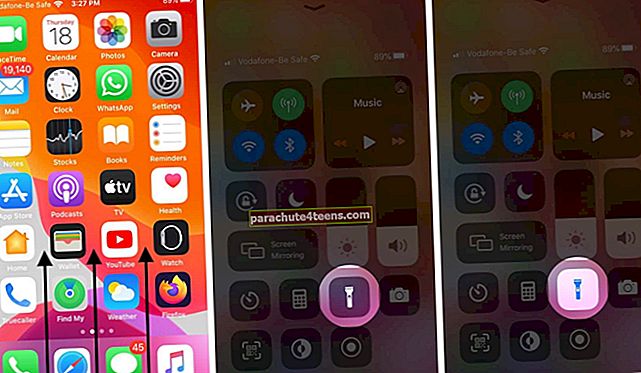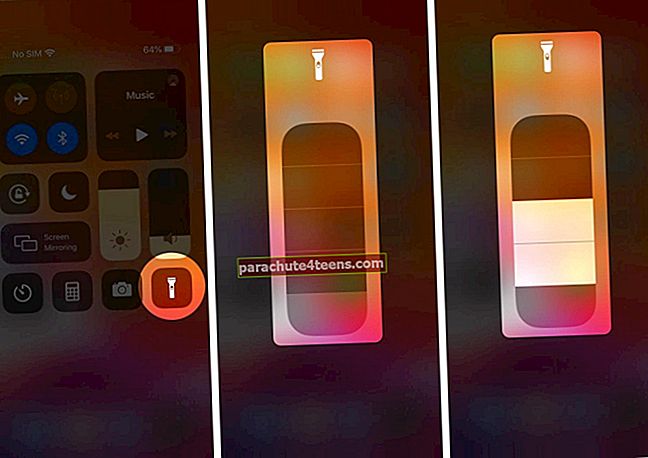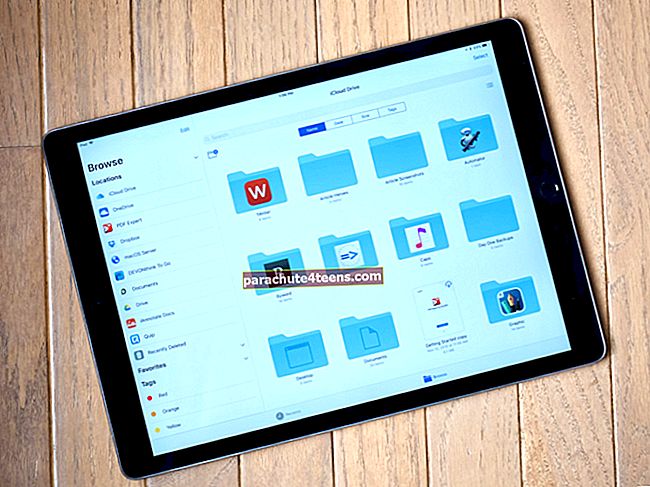Pimedates olukordades, kui näete vaeva millegi leidmisega, võib teie iPhone'i või iPadi taskulamp olla mugav. See on särav ja hõlpsasti kasutatav. Kui olete iPhone'i uus kasutaja, on siin kiire juhend, mis näitab kolme taskulambi kasutamise viisi iPhone'is ja iPadis.
- Taskulambi sisse- või väljalülitamine iPhone 12, 11 seeria ja iPad Pro puhul
- Lülitage taskulamp sisse / välja iPhone 8-s või varasemas versioonis ja iPhone SE 2020-s
- Paluge Siril iPhone'is ja iPadis taskulamp sisse lülitada
- Muutke taskulambi eredust iPhone'is ja iPadis
Taskulambi sisse- või väljalülitamine iPhone 12, 11 seeria ja iPad Pro puhul
I. Juhtimiskeskusest:
- Pühkige oma iPhone'i või iPad Pro paremast ülanurgast alla
- Selle sisselülitamiseks puudutage taskulambi ikooni.
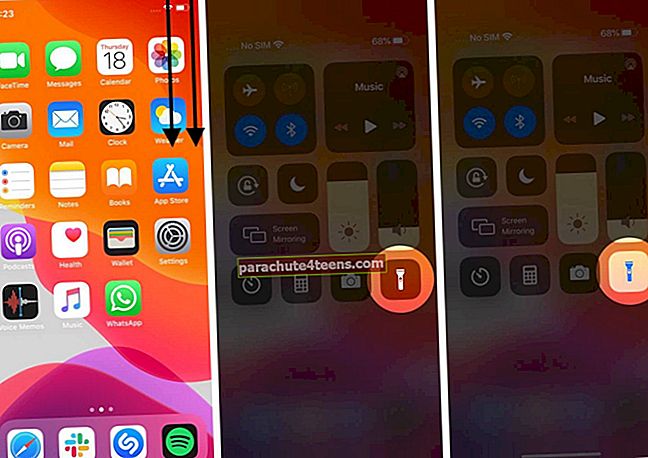
- Selle väljalülitamiseks puudutage uuesti sama ikooni
Kas taskulambi nuppu ei näe? Vaadake, kuidas kohandada juhtimiskeskust ja lisage taskulambi ikoon.
Neid meetodeid saate kasutada Face ID toetatud seadmetes, sealhulgas iPhone 12 mini, 12 11 seeria, iPhone X ja Xs seeria, iPhone XR ja iPad Pro.
II. Lukustuskuvalt:
- Ekraani äratamiseks tõstke oma iPhone üles või puudutage üks kord. Võite ka vajutada parema külje nuppu
- Vajutage kindlalt ekraani vasakus alanurgas ikooni Taskulamp.
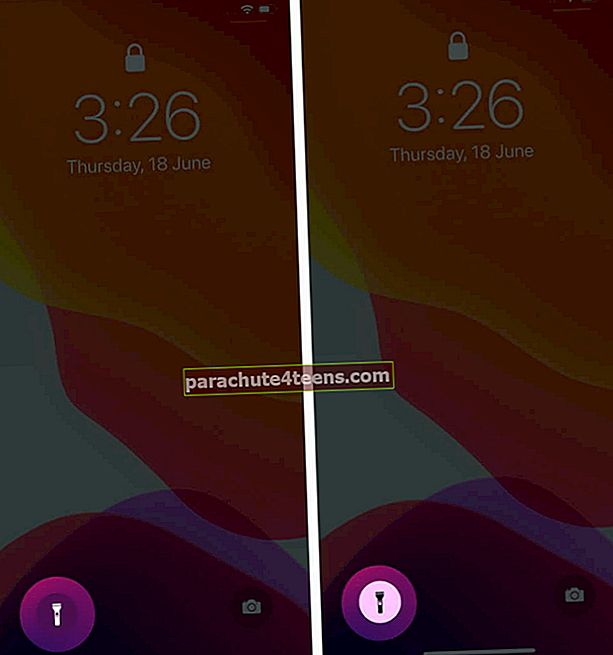
- Väljalülitamiseks vajutage uuesti
Lisainfo: Kui lubate tõrvikutule lukuekraanilt, on selle eredus sama kui viimane heledustasem, mille valisite juhtimiskeskuse taskulampi kasutades.
Märge: Lisaks saate lukustuskuval juhtkeskuse avamiseks ja taskulambi heleduse lubamiseks, keelamiseks või heleduse muutmiseks paremast ülanurgast alla pühkida.
Lülitage taskulamp sisse / välja iPhone 8-s või varasemas versioonis ja iPhone SE 2020-s
- Pühkige avakuva või lukustuskuva alt üles
- Selle lubamiseks puudutage taskulambi ikooni.
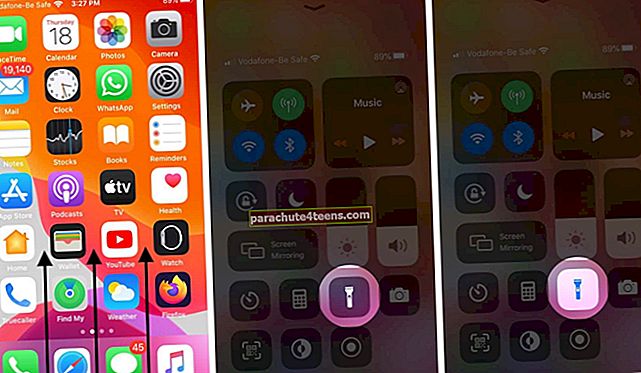
- Väljalülitamiseks puudutage seda uuesti
Kas lukukuval ei pääse juhtimiskeskusele juurde? Avage rakendus Seaded → Puudutage ID ja pääsukood → sisestage pääsukood.
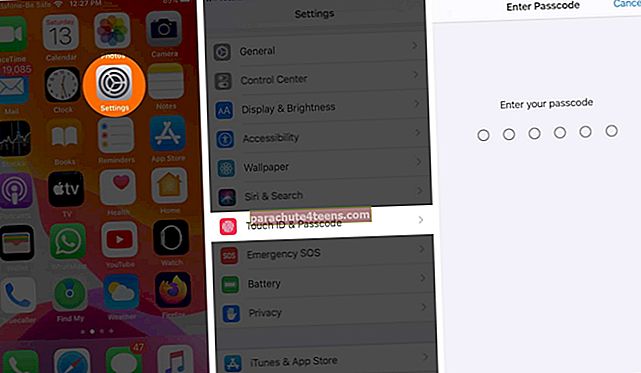
Jaotises LUBA JUURDEPÄÄS, LUKUSTATUD, lülitage juhtkeskuse lüliti sisse.

Kas te ei pääse juhtimiskeskusele juurde, kui olete rakenduses sees? Avage rakendus Seaded → Juhtimiskeskus → Lülitage rakendustes juurdepääsemiseks sisse lüliti.

Paluge Siril iPhone'is ja iPadis taskulamp sisse lülitada
- Kutsu Sirit mis tahes iPhone'is või iPad Pro'is. Võite vajutada nuppu Külg, Kodu või kasutada Hey Siri
- Küsi seda üks järgmistest küsimustest
- Lülitage taskulamp sisse
- Lülitage taskulamp välja
- Lülitage mu tõrvik sisse
- Kas sa paned mu tõrviku tööle?
- Lülita mu tõrvik välja
- Lülitage taskulamp sisse
Muutke taskulambi eredust iPhone'is ja iPadis
- Avage juhtimiskeskus.Pühkige Face ID ja iPad Pro abil iPhone'i paremast ülanurgast alla. Teistes iPhone'ides pühkige ekraani alt üles.
- Vajutage kindlalt taskulambi ikooni. See laieneb
- Lohistage liugurit või puudutage ühte neljast heledustasemest.
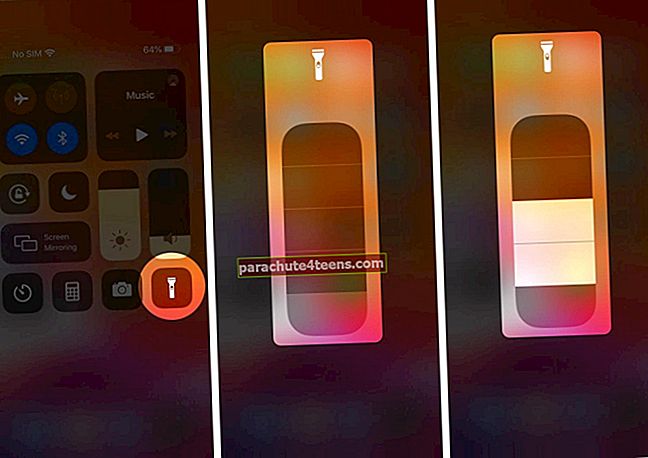
Login välja…
Nii saate iPhone'i taskulampi sisse lülitada ja seda kasutada. Kunagi tagasi vaatasime üle ka kolmanda osapoole iPhone'i taskulambi rakenduse. See on hea.
Lõpuks võite kaamera LED-i vilkuda, kui saate kõnesid või märguandeid. Mõnes olukorras ja mõnel inimesel on see väga mugav. Kontrollige seda funktsiooni kindlasti üks kord. Võimalik, et olete selle lubanud.
Samuti võiksite lugeda:
- iPhone taskulamp ei tööta? 5 kiirparandust!